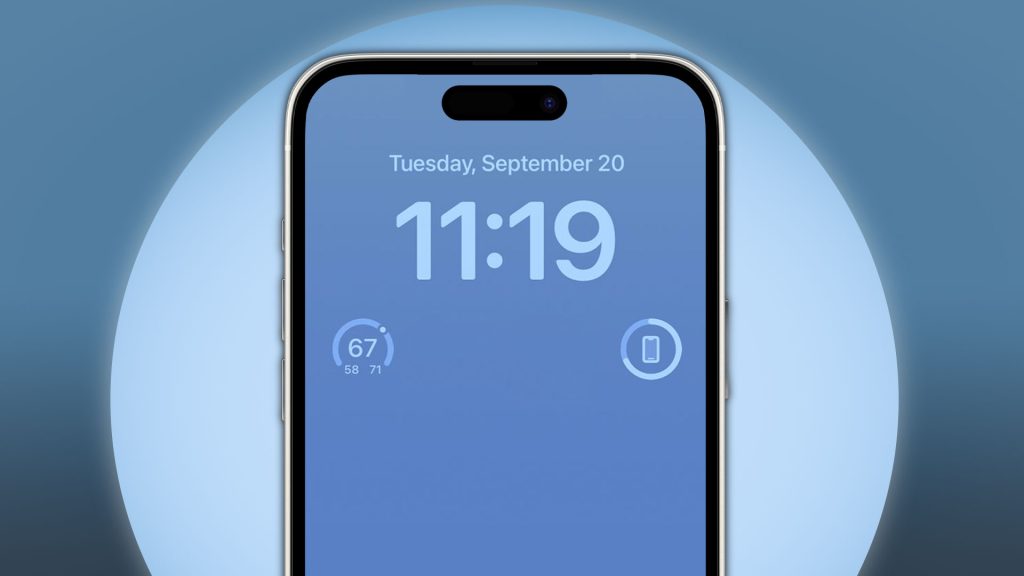
چگونه در لاکاسکرین آیفون ویجت های شفاف بسازیم؟
- ندا خنیفر
- بدون نظر
آیا شما هم از جمله کسانی هستید که دوست دارند فرآیند سفارشیسازی صفحه لاکاسکرین آیفونشان انعطاف بیشتری داشته باشد؟ در ادامه نحوه ساخت ویجت های شفاف در آیفون را آموزش میدهیم.
برای بهرهبرداری کامل از قابلیتهای شخصیسازی صفحه قفل، آموزش جامع شخصیسازی صفحه قفل آیفون و آیپد راهنمای کاملی برای شماست. در کنار زیبایی، آیفون ابزارهای قدرتمندی برای تولید محتوا نیز ارائه میدهد؛ میتوانید با چگونه با ChatGPT و هوش مصنوعی اپل در آیفون تصویر بسازیم ، خلاقیت خود را در خلق تصاویر به کار بگیرید. همچنین، برای ثبت اطلاعات بصری طولانی، نحوه گرفتن اسکرین شات اسکرول در آیفون میتواند بسیار مفید باشد. با این ترفندها، میتوانید لاکاسکرین آیفون خود را به فضایی منحصربهفرد و کارآمد تبدیل کنید.
اپل طی سالهای گذشته قابلیتهای سفارشیسازی زیادی را به سیستمعامل iOS اضافه کرده است؛ قابلیتهایی که امکان شخصیسازی ویجتهای صفحه اصلی، ویجتهای صفحه لاکاسکرین، فونت و رنگ ساعت و غیره را فراهم کردهاند.
اما یکی از بزرگترین محدودیتهای iOS این است که به شما اجازه نمیدهد ویجتهای صفحه لاکاسکرین را هرجایی که دلتان میخواهد قرار دهید. اگر بخواهید جایگاه ویجتها را روی این صفحه تغییر دهید، آنهایی که کوچکتر هستند و حالت مربعی دارند خودبهخود در مرکز قرار میگیرند و آنهایی که بزرگترند و حالت مستطیلی دارند به صورت خودکار به سمت راست یا چپ صفحه منتقل میشوند.
در این شرایط میتوانید با استفاده از یک اپلیکیشن جذاب به نام Clear Spaces جایگاه ویجتهای صفحه لاکاسکرین آیفون خود را به دلخواه تغییر داده و آنها را به حالت شفاف دربیاورید. این نرمافزار همچنین امکان ایجاد تغییرات منحصربهفرد روی ویجتهای صفحه اصلی را نیز فراهم میکند.
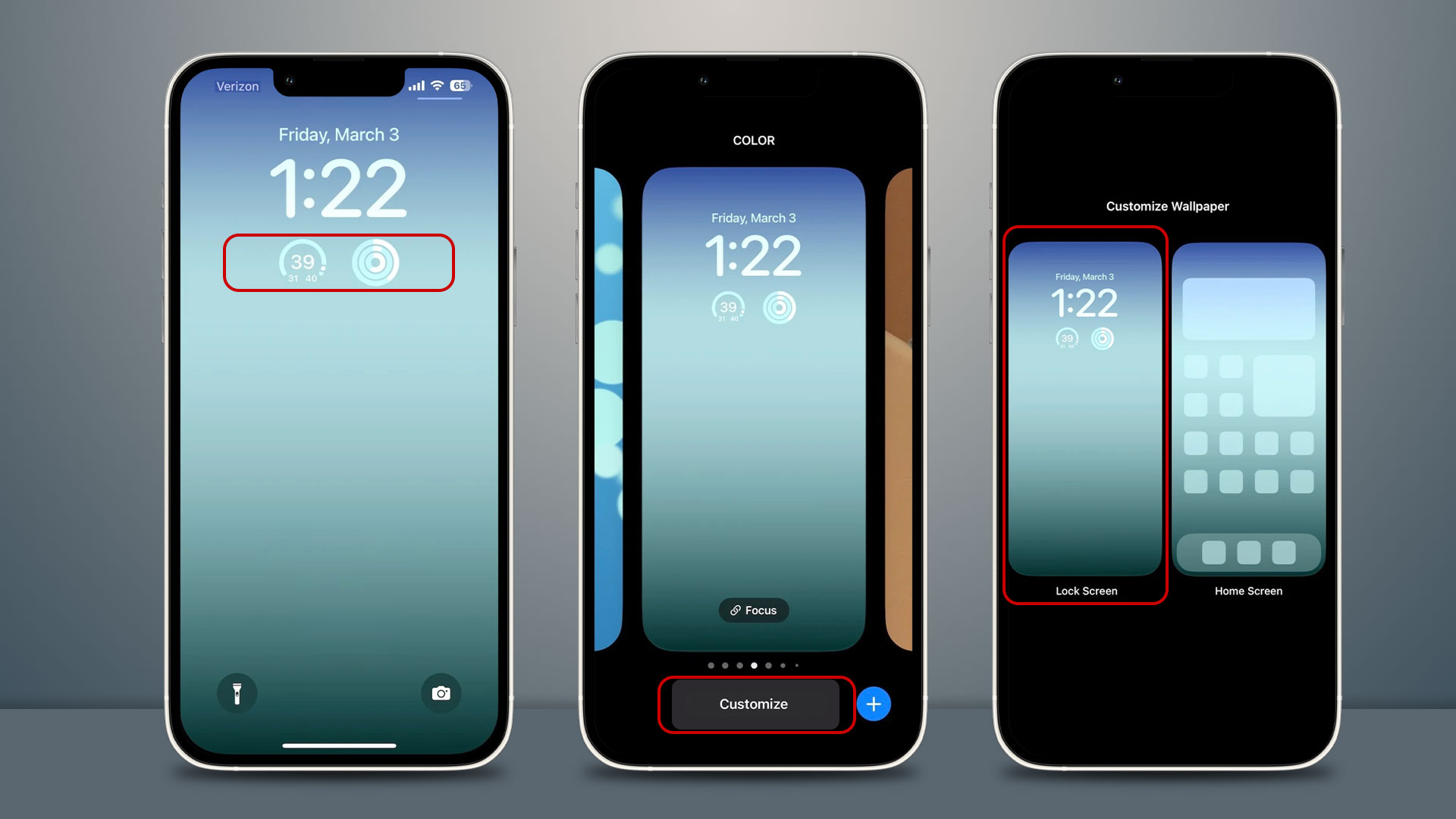
چگونه ویجت های صفحه لاکاسکرین آیفون خود را شفاف کنیم؟
- ابتدا اپلیکیشن Clear Spaces را روی آیفون خود نصب کنید.
- سپس وارد صفحه لاکاسکرین شده و به مدت چند ثانیه انگشت خود را روی صفحه گوشی فشار دهید. سپس از میان گزینههایی که در پایین صفحه نمایش داده میشوند، روی گزینه Customize ضربه بزنید.
- گزینه Lock Screen را انتخاب کنید و بعد روی فضای ویجتها در زیر نمایشگر ساعت ضربه بزنید.
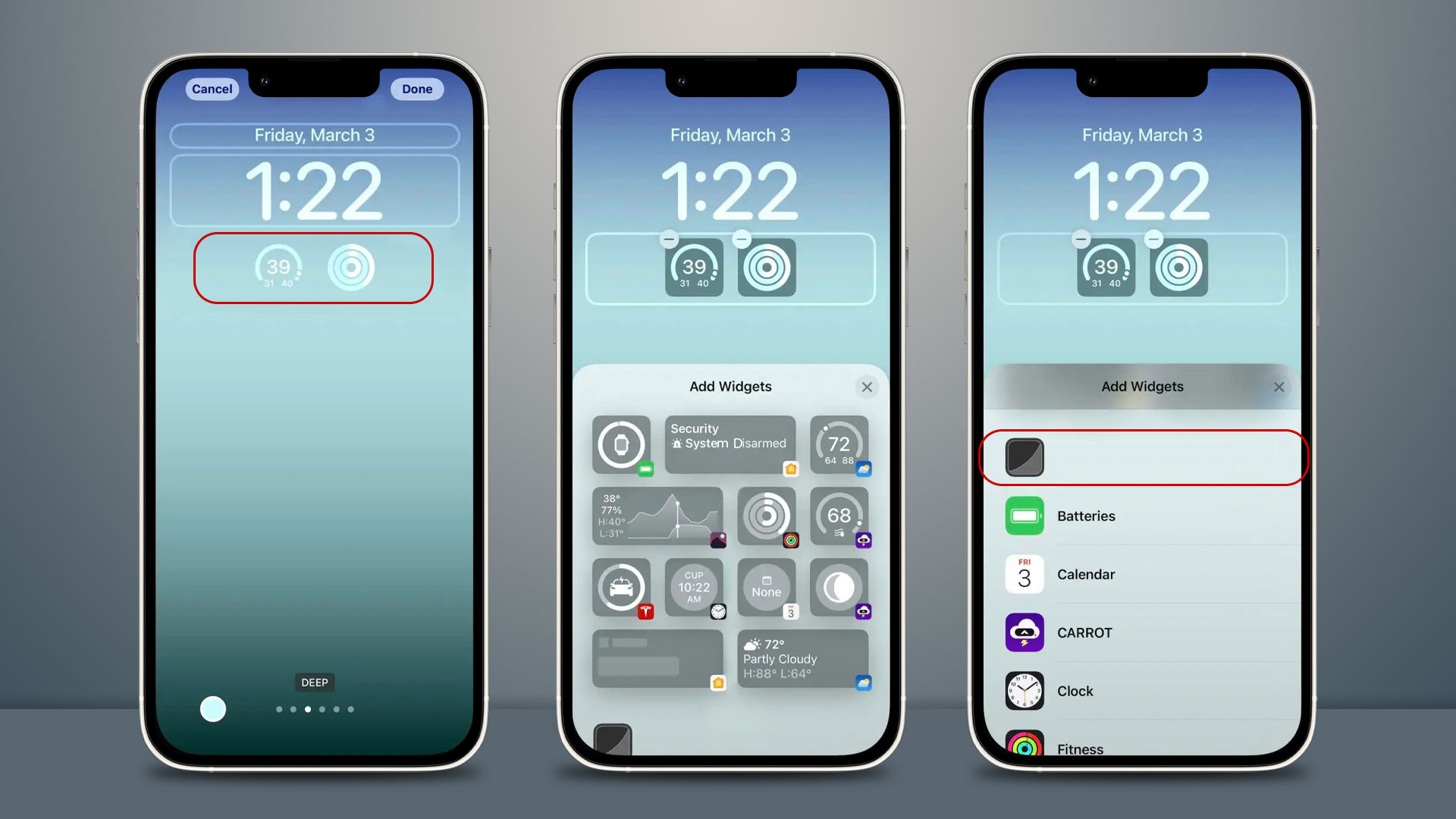
- حال کمی به پایین سوایپ کنید تا آیکون برنامه Clear Spaces را ببینید (این آیکون ترکیبی از رنگ سیاه و خاکستری روشن است. همچنین ممکن است اولین آیکونی باشد که زیر ویجتهای پیشنهادی نمایش داده میشود)
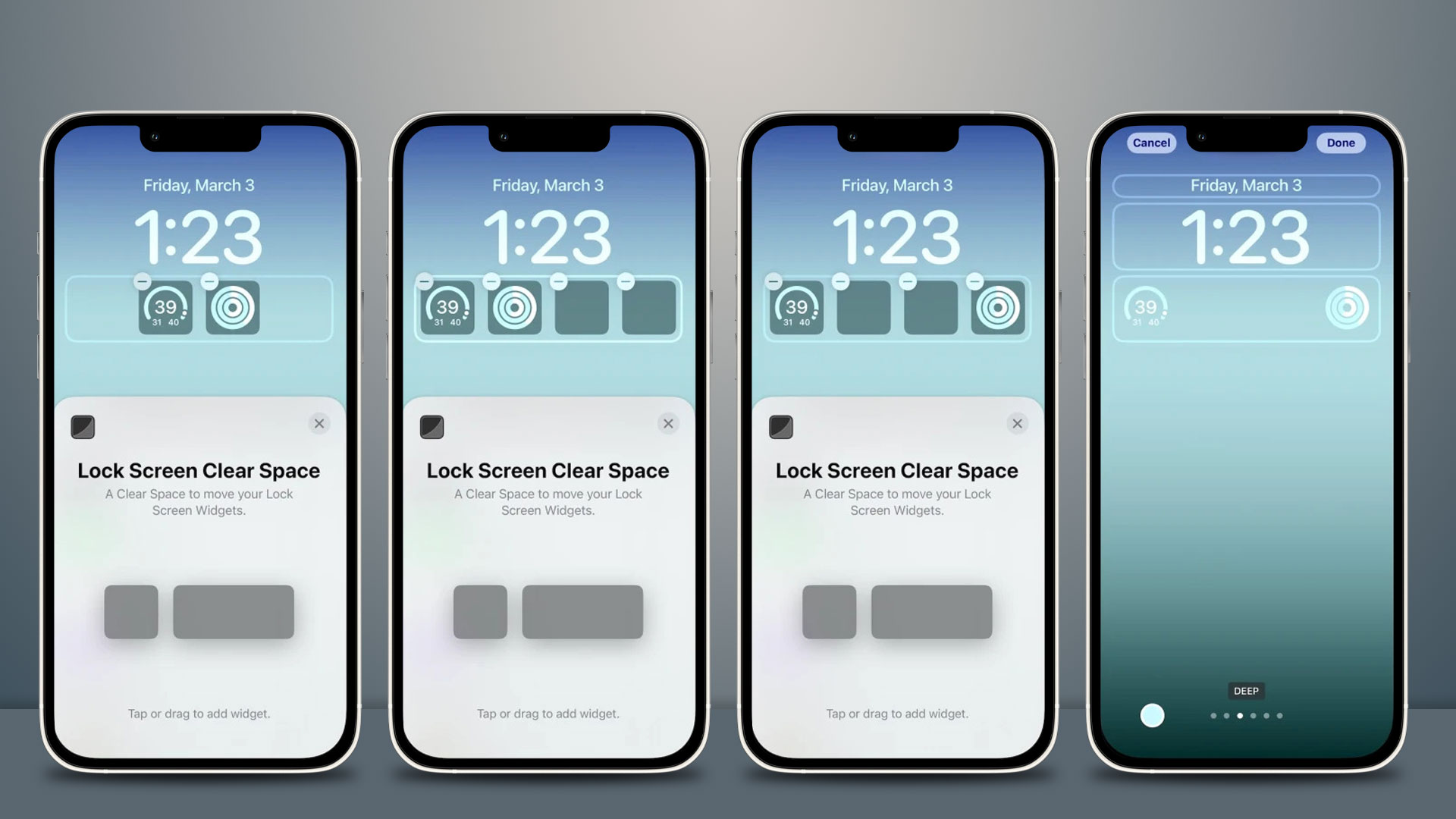
- حال یک ویجت شفاف کوچک یا بزرگ را انتخاب کنید.
- سپس روی آیکون X بیرون ویجت ضربه زده و از آن خارج شوید و بعد گزینه Done در گوشه راست و بالا را لمس کنید تا طرح سفارشیسازی شده شما ثبت شود.
با استفاده از Clear Spaces همچنین میتوانید ویجتهای کوچکتر را به جای مرکز، در سمت راست یا چپ صفحه قرار دهید. خیلی خوب میشود اگر اپل در آپدیتهای بعدی به کاربران اجازه دهد تا ویجتهای بزرگتر را نیز به دلخواه خود به مرکز صفحه منتقل کنند.
مقاله آموزشی مرتبط: نحوه گرفتن اسکرین شات اسکرول در آیفون





